1、首先,我们打开如图所示的表格内容,在此,我们需要按图示对不同类型的多个单元格进行合并操作。

2、对此,我们选中整个所需要合并的区域之后,点击合并并居中列表中的合并相同单元格选项即可实现。


3、当然,针对如图所示的表格,如果想实现所有辨泔矣嚣区域的合并操作,只需要在选中相应的各区域之后,从合并居中列表中选择合并内容选项即可。



4、除此之外,我们可能还需要对多个单元格的内容进行统一的合并操作,如图所示,首先,在目标单元格中输入想要合并的内容,
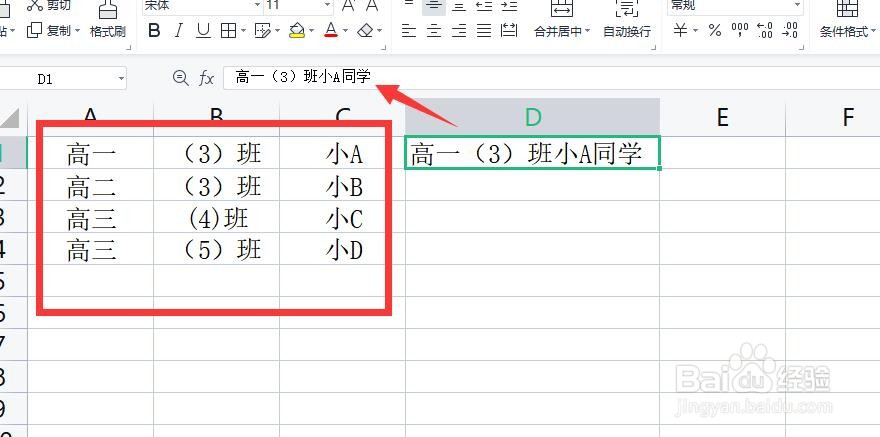
5、之后我们选中整个单元格内容对应的目标区域,之后选择填充列表中的智能填充选项
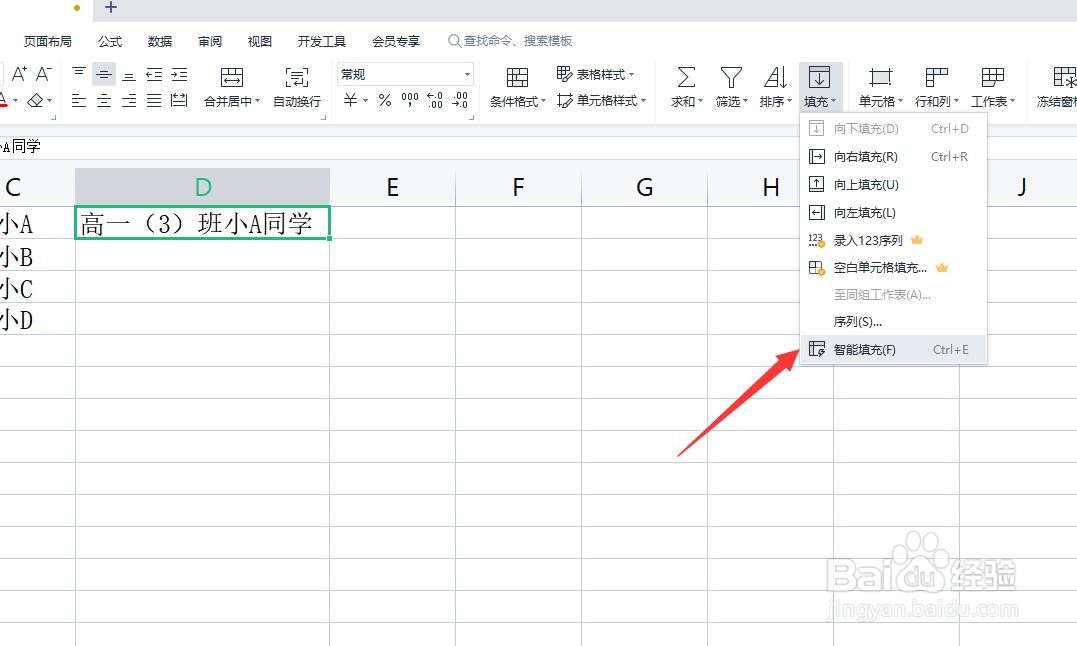
6、最后,我们会发现,所有的目标单元格区域自动完成了数据的合并操作。

